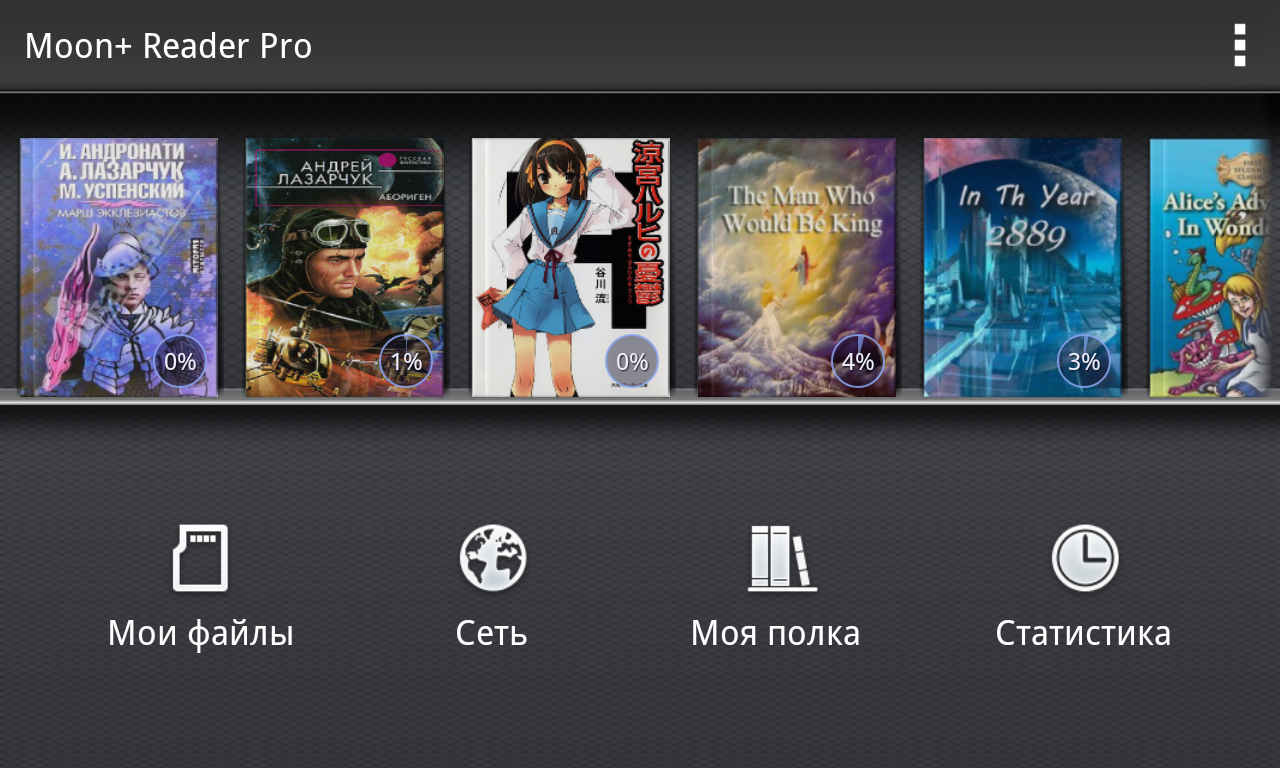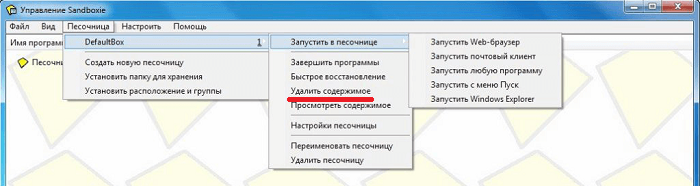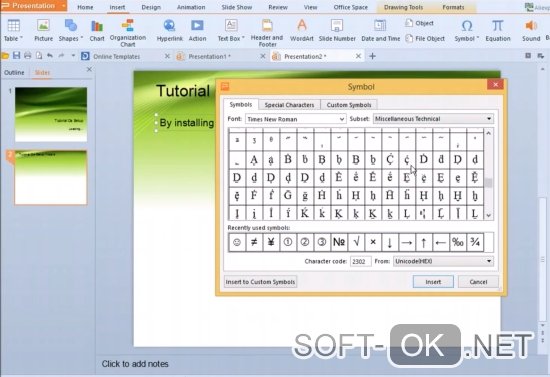Djvu reader для windows 7
Содержание:
Чем открыть djvu — Программы для открытия файлов djvu
Чем открыть djvu файл на компьютере, список популярных программ.
WinDjView – удобная программа с простейшим интерфейсом. Обращение с ней не доставит проблем тем юзерам, которые пользовались ридером для файлов PDF.
То есть, доступны вкладки для документов, благодаря которым вам не придется закрывать один из них, чтобы открыть другой.
Возможности этой утилиты представлены также непрерывной и удобной прокруткой, а также возможностью напечатать просматриваемый вами файл.
Также она хороша тем, что поддерживает все известные версии Windows, поддерживает большое количество языков, может экспортировать страницы в стандартные форматы изображений, поворачивать страницы на 90 градусов, открывается в полноэкранном формате, использует лупу.
Но, как вы поняли из названия, эта программа подходит только для OS Windows.
Но разработчик не обидел и пользователей яблочной продукции, поскольку на одном сайте с WinDjView можно скачать MacDjView, разработанный специально для Mac OS X.
Программы не только распространяются бесплатно, их можно модифицировать, соблюдая все условия открытого лицензионного соглашения GNU.
DjVu Reader – простая программка, имеющая самые необходимые функции, которая работает на OS Windows.
С её помощью вы сможете приближать и отдалять изображение, переходить сразу на необходимую страницу, копировать картинку или необходимый текст в буфер обмена.
Она также бесплатна, но распространяется на английском языке.
STDU Viewer – это универсальная утилита для OS Windows, которая открывает документы и графические файлы всевозможных форматов.
Она русскоязычная и бесплатна, обладает множеством полезных функций.
Настроить можно яркость, контрастность, расположение выбранного документа.
Кроме того, что файлы открываются во вкладках, в них можно ставить закладки.
Опять же, вам доступен экспорт изображений и текста, поиск (быстрый и расширенный), а также настройки печати.
CoolReader – это программа для OS Windows и приложение для Android.
Отличные программы, которые поддерживают большое количество форматов и могут их экспортировать в HTML, RTF или TXT.
Вы сможете настроить шрифт, цвет, размер текста, фон, яркость экрана (также доступны ночной и дневной режим, у которых можно будет настроить цвета фона).
В основном этот софт предназначен для чтения, но делает его максимально комфортным для ваших глаз.
DjVu Solo – официальная программа, распространяемая абсолютно бесплатно.
Она позволяет открывать, читать и редактировать файлы в формате DjVu. Отлично настраивается в плане яркости, масштабирования, имеет возможность создавать закладки и печатать выбранный документ.
Эти программы обеспечат вам продуктивную и легкую работу с необходимыми файлами и не заставят вас долго и нудно разбираться в их настройках.
Навигация по документу
Масштабирование
Вы можете изменять масштаб открытого документа в диапазоне 10 – 200%. Программа предлагает два способа масштабирования.
1 способ: с помощью панели масштабирования, которая позволяет быстро выбирать одно из трех значений (20, 50 и 100%) или автоматически подбирать масштаб так, чтобы страница выравнивалась по высоте либо ширине рабочей области.
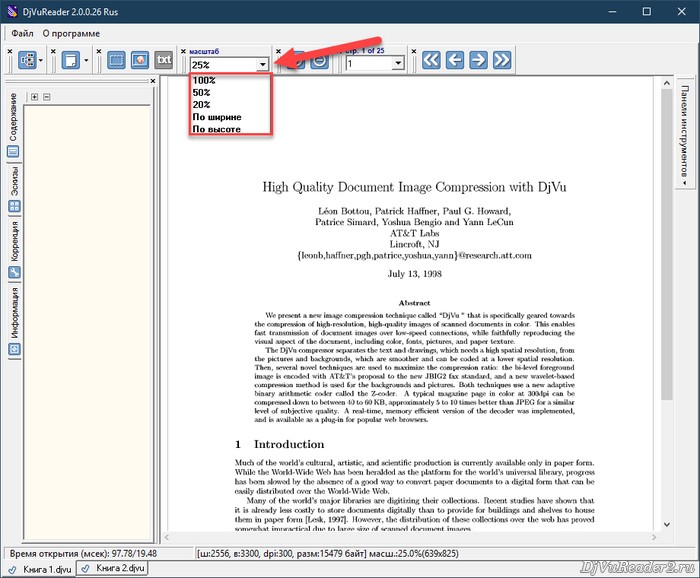
Совет: Пользоваться DjVu Reader -ом удобнее, когда выбран масштаб по ширине окна. Для быстрого выравнивания документа используйте клавишу «*» на цифровой клавиатуре.
2 способ: с помощью кнопок масштабирования, увеличивающих или уменьшающих текущее значение масштаба на 10%.
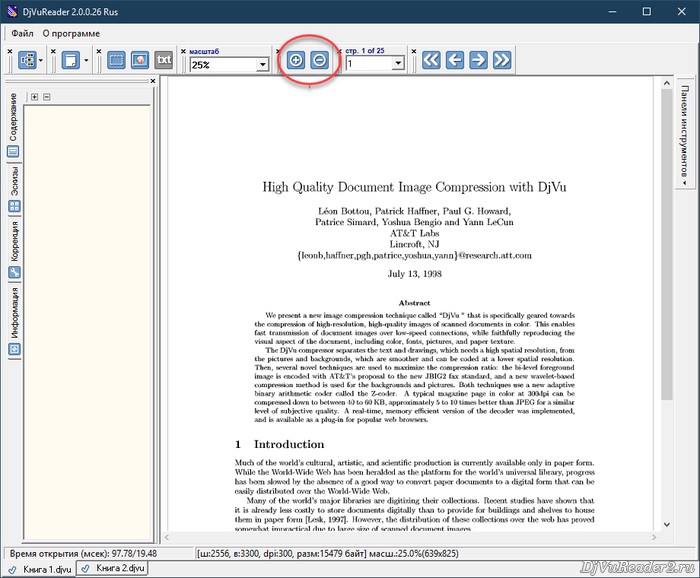
Совет: таким же образом вы можете изменять масштаб, нажимая клавиши «+» и «-» на цифровой клавиатуре.
Навигация в пределах одной страницы
Навигацию по странице (если она не умещается в рабочей области программы) производится с помощью полос прокрутки, колесика мыши или клавиш-стрелок. Также можно использовать клавиши Home, End, Page UP и Page Down.
Навигация по страницам
Перемещение по страницам книги можно производить с помощью навигационных кнопок и панели страницы.
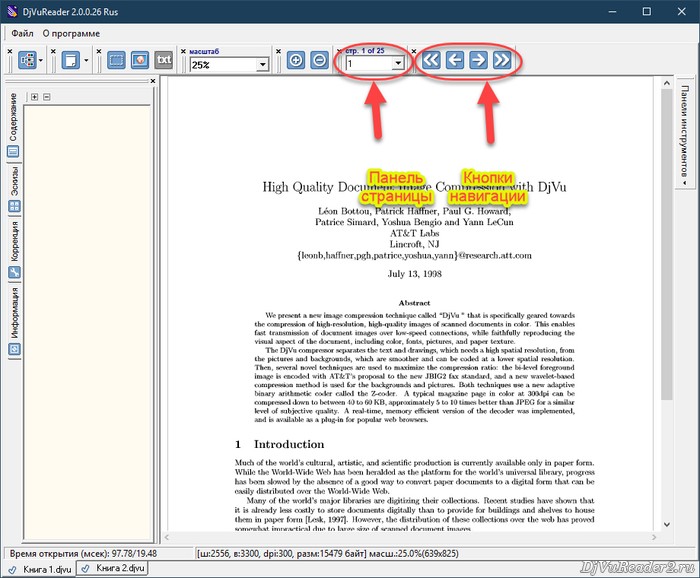
Навигационные кнопки используются для быстрого перемещения в начало или конец документа и для перехода на следующую (предыдущую) страницу. Панель страниц позволяет перейти на определенную страницу, выбрав ее номер.
Совет: для перехода на предыдущую или следующую страницу можно использовать клавиши «Пробел» и Backspace. Поддерживаются и жесты мышью: движения мыши слева направо и справа налево с зажатой правой кнопкой перемещают на одну страницу назад и вперед соответственно.
Вы можете перемещаться по страницам книги, используя панель «Эскизы».
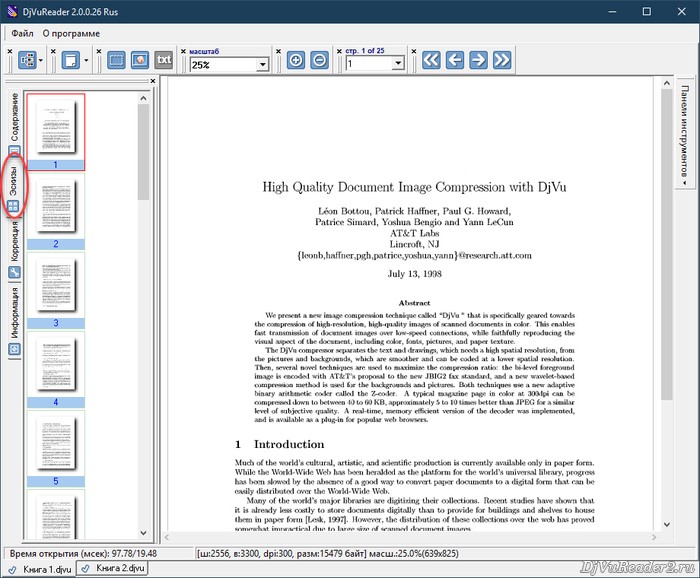
Еще один довольно удобный способ навигации по книге (особенно, во время чтения) – клавиши Page UP и Page Down. Они прокручивают страницу вверх или вниз и, дойдя до ее начала или конца, переводят документ на предыдущую (следующую) страницу.
Как открыть Djvu файл
Программ для работы с DJVU не так много, а качественных и бесплатных программ еще меньше. Сейчас мы рассмотрим ряд бесплатных программ для Windows. После устноаки одной из них у вас больше не будет возникать проблем с открытием DJVU файлов.
WinDjView
WinDjView – одна из лучших программ такого типа. WinDjView это быстрая и удобная программа для чтения документов в формате djvu. Программа предоставляет большое количество различных функций для удобной работы с документом. Если вы впервые имеете дело с этим форматом и не знаете, как открыть djvu файл, рекомендую использовать именно эту программу. Так вы сможете избежать лишних проблем и сэкономите свое время. Воспользовавшись ссылкой указанной выше вы сможете без проблем скачать бесплатную djvu программу.
Рассмотрим основные возможности программы WinDjView:
- Поддержка всех версий операционной системы Windows, начиная с Windows 2000.
- Просмотр документа в одностраничном или непрерывном режиме, просмотр в режиме разворота.
- Поддержка большого количества языков. Среди которых есть и русский.
- Возможность создавать пользовательские аннотации и закладки.
- Просмотр эскизов страниц.
- Открытие нескольких документов во вкладках или в отдельных окнах.
- Возможность работы в полноэкранном режиме.
- Поддержка словарей для перевода отдельных слов в тексте.
- Сохранение страниц в виде отдельных изображений.
- Поворот страницы на 90 градусов.
- Настройки отображения страницы. Изменение масштаба, яркости, гаммы и контрастности.
- Управление и навигация по документу с помощью клавиатуры и мышки.
DjVu Reader
DjVu Reader — еще одно довольно популярная программа предназначенная для открытия djvu файлов. Программа отличается небольшими системными требованиями, простым интерфейсом и может работать без установки. Для того чтобы начать использовать DjVu Reader достаточно скачать архив с программой и распаковать его в любую папку.
Другие возможности программы DjVu Reader:
- Работа с документами в однооконном и двухоконном режимах.
- Возможность настройки отображения документа. Пользователь может установить яркость, контрастность и другие параметры.
- Поиск по тексту документа.
- Копирование текста и картинок.
- Несколько режимов отображения документа. На экране может отображаться одна или несколько страниц стразу.
- Навигация по документу с помощью клвиатуры или мышки.
STDU Viewer
STDU Viewer — универсальная программа для просмотра электронных книг. С помощью данной программы вы сможете открывать не только файлы в djvu формате, но и другие популярные форматы электронных книг. При этом универсальность это не единственное преимущество данной программы. Программа поддерживает русский язык и оснащена всем необходимым для полноценной работы с электронными документами.
Другие возможности программы STDU Viewer:
- Поддержка все популярных форматов электронных книг. Среди которых: PDF, DjVu, Comic Book Archive (CBR или CBZ), XPS, FB2, ePub, TCR и многие другие.
- Поддержка популярных форматов изображений. С помощью STDU Viewer можно просматривать BMP, JPEG, JPG, GIF, PNG и другие форматы изображений.
- Простой и интуитивной понятный интерфейс с поддержкой вкладок и эскизами страниц.
- Возможность создания пользовательских закладок.
- Поиск по тексту.
- Управление настройками шрифтов.
CoolReader
CoolReader — еще одна качественная универсальная программа для работы с электронными книгами. С ее помощью можно открывать DJVU файлы, а также файлы в форматах FB2, CHM, EPUB, TXT, RTF, DOC, MOBI, PDB, HTML и TCR. Программа CoolReader распространяется с открытыми исходными кодами. Существуют версии для всех популярных операционных систем: Windows, Linux, Mac OS X, OS/2, Android и Symbian OS.
Другие возможности программы CoolReader:
- Просмотр одной или нескольких страниц одновременно.
- Просмотр книги в полноэкранном режиме.
- Чтение текста вслух.
- Распознавание различных кодировок текста.
- Создание пользовательских закладок.
- Поиск по тексту.
- Просмотр сносок.
- Просмотр книг прямо из архива без распаковки.
- Работа без установки.
Как создать файл Djvu
1) DjVu Small
О программе: www.djvu-scan.ru/forum/index.php?topic=42.0
Программа для создания файла djvu из картинок формата bmp, jpg, gif и пр. Кстати, программа может не только создавать, но и извлекать из djvu все графические файлы, которые находятся в сжатом формате.
Пользоваться ей очень просто. После запуска программы, вы увидите небольшое окно, в котором за несколько шагов можно создать файл djvu.
1. Для начала нажимаете на кнопку Open Files (красная единичка на скрине ниже) и выбираете те картинки, которые вы хотите запаковать в данный формат.
2. Вторым шагом выбираете место, где будет сохранен созданный файл.
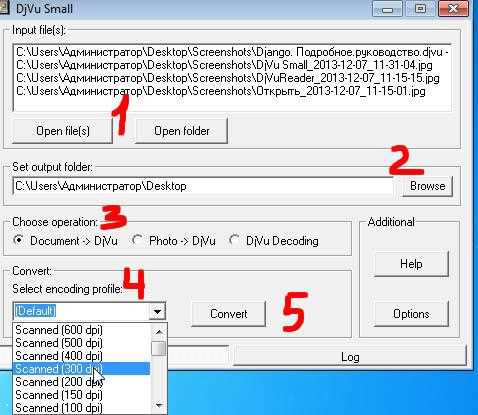
3. Выбираете, что сделать с вашими файлами. Document — > Djvu — это преобразовать документы в формат djvu; Djvu Decoding — этот пункт нужно выбирать, когда вы вместо картинок в первой вкладке выбираете файл djvu, чтобы его извлечь и получить его содержимое.
4. Select encoding profile — выбор качества сжатия. Лучшим вариантом будет эксперимент: взять пару картинок и попробовать их сжать, если качество вас устроит — то затем можно и всю книгу сжать с этими же настройками. Если же нет — то попробовать увеличить качество. Dpi — это количество точек, чем выше это значение — тем лучше качество, и тем больше получается размер исходного файла.
5. Convert — кнопка, которая запускает создание сжатого файла djvu. Время на эту операцию будет зависеть от количества картинок, их качества, мощности ПК и т.д. На 5-6 картинок ушло примерно 1-2 сек. на среднем по мощности компьютере на сегодняшний день. Кстати, ниже приведен скриншот: размер файла получился примерно 24 кб. из 1мб исходных данных. Нетрудно посчитать, что файлы были сжаты в 43* раза!
1*1024/24 = 42,66
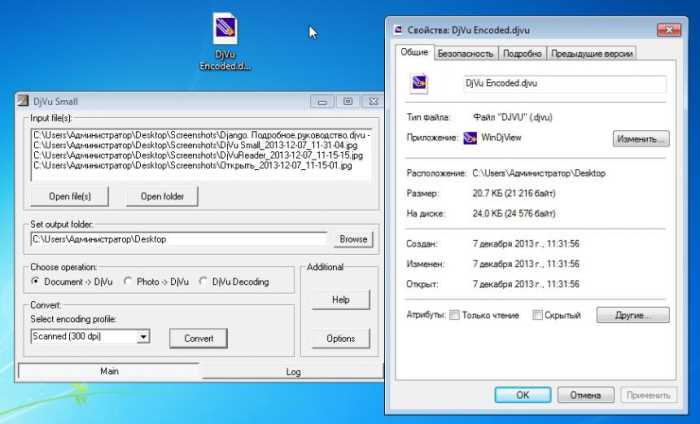
2) DjVu Solo
О программе: www.djvu.name/djvu-solo.html
Еще одна неплохая программа для создания и извлечения файлов djvu. Многим пользователям она кажется не такой удобной и наглядной, как DjVu Small, но все равно рассмотрим процесс создания файла и в ней.
1. Открываете файлы картинок, которые вы отсканировали, скачали, взяли у друзей и пр
Важно! Сначала откройте всего лишь 1 картинку из всех желаемых конвертировать!
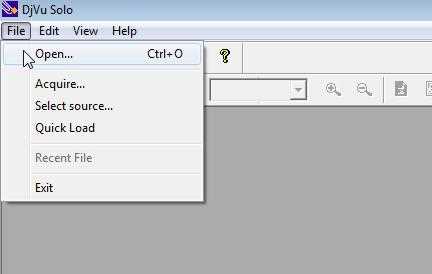
Важный момент! Многие не могут открыть картинки в этой программе, т.к. по умолчанию она открывает файлы формата djvu. Чтобы открыть другие графические файлы, просто поставьте в графе типы файлов значение как на картинке снизу.
2. После того, как ваша одна картинка была открыта, можно добавить остальные. Для этого в левом окне программы вы увидите столбик с маленьким превью вашей картинки. Щелкните по ней правой кнопкой мышки и выберите пункт «Insert page after» — добавить страницы (картинки) после этой.
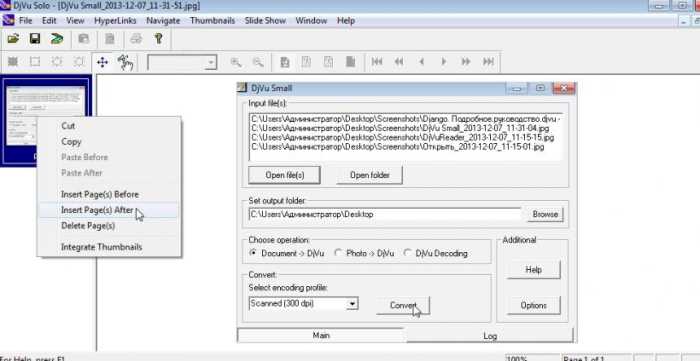
Затем выделяете все картинки, которые хотите сжать и добавляете в программу.
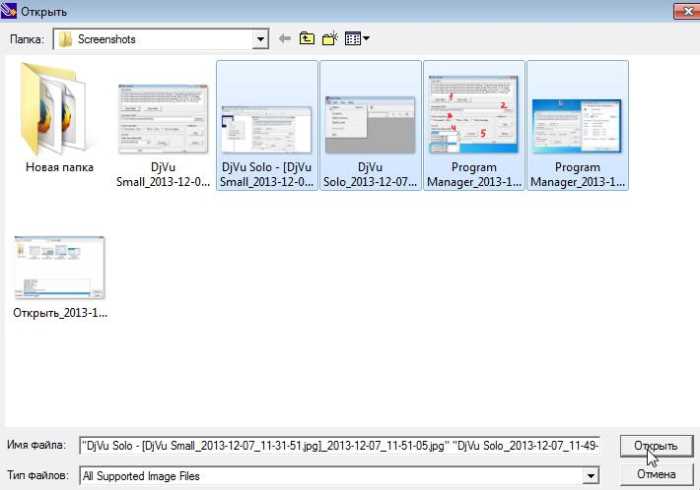
3. Теперь жмете на file/Encode As Djvu — произвести кодирование в Djvu.
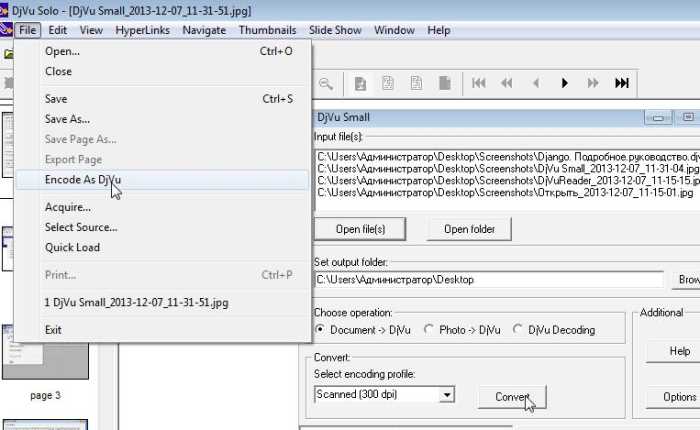
Далее просто нажимаете на «OK».
В следующем шаге вас просят указать место, где будет сохранен кодированные файл. По умолчанию вам предлагается папка для сохранения та, из которой вы добавляли файлы картинок. Можно выбрать и ее.
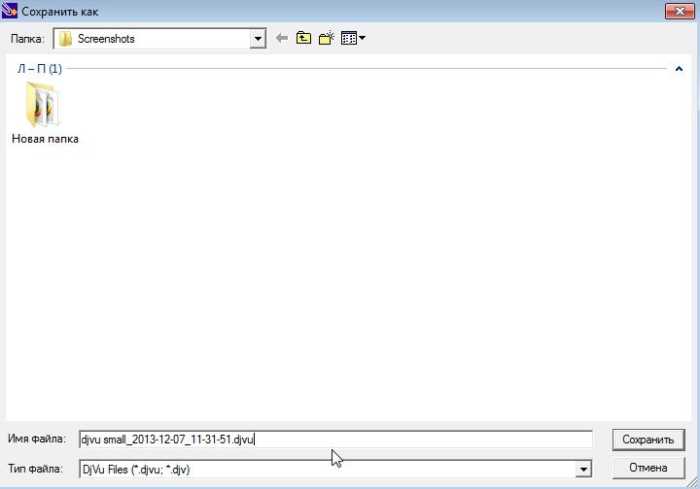
Теперь вам необходимо выбрать качество, с которым программа сожмет картинки. Лучше всего, его подобрать экспериментально (т.к. у многих вкусы разные и давать конкретные цифры бесполезно). Просто оставьте сначала по умолчанию, сожмите файлы — затем проверьте, устроит ли вас качество документа. Если не устроит — то затем увеличьте/уменьшите качество и опять проверьте и т.д. пока не найдете свой баланс между размером файла и его качеством.
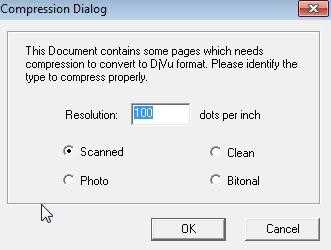
Файлы в примере были сжаты до 28кб! Довольно неплохо, особенно для тех, кто хочет сэкономить место на диске, или у тех у кого медленный интернет.

Описание формата
Формат DjVu при дословном переводе (от французского «дежа вю») означает «уже увиденное».
Изначально разрабатывался для хранения текстов книг, журналов и прочих документов, хранить которые в виде картинок
накладно из-за больших размеров файлов, а распознать достаточно трудно, так как это требует большого времени и усилий.
Формат DjVu предполагает сжатие с потерями, оптимизированными под текст. Поэтому документы во много раз меньше аналогичных документов, сохраненных в форматах jpg или gif. Таким образом, чтение книг.остается достаточно удобным, но размер файла максимально уменьшен.
Формат оптимизирован для использования в интернете — просматривать файл можно еще до того, как он будет полностью скачан. Вы можете начать просматривать первые страницы пока остальные еще будут загружаться.
В настоящее время книги в формате djvu получили большое распространение. Существует множество библиотек, в том числе и бесплатных, множество программ как для компьютера, так и для мобильных устройств. Создание таких файлов не сложно даже для неопытного пользователя компьютера. Вы можете самостоятельно отсканировать какие-либо материалы и сохранить их в таком виде. Если объем материалов большой, то экономия места может быть существенной. Небольшой размер файлов особенно актуален для их распространения через интернет.
Для просмотра и создания файлов существуют разные программы, некоторые очень простые и обладают минимальным набором функций, но этого достаточно для комфортного чтения. Другие, наоборот, позволяют выполнять больший набор действий с книгами, такие как, возможности ставить закладки, делать заметки.
Djvu формат
Djvu формат рассчитан для хранения сканированных изображений. Он был разработан для удобного просмотра сканированных книг, журналов, научных материалов и других текстовых документов.
Использование этого формата особенно актуально в тех случаях, когда текст содержит множественное количество элементов, распознавание которых усложнено. Такими элементами могут быть формулы, таблицы, схемы, рисунки. Еще этот формат частенько используют для хранения текстовой информации, не предназначенной для распознавания. К примеру, для хранения отсканированных пергаментов или других исторических документов.
Для многих библиотек Djvu формат стал основным форматом для хранения оцифрованных книг. Так что знать, чем открыть файл djvu формата просто необходимо. Иначе вы не сможете нормально работать с оцифрованными версиями множества книг.
Преимущества WinDjView
Пользователям, которые привыкли к программе DjVu Reader, советуем попробовать скачать программу для чтения DjVu. В отличие от привычного решения, этот инструмент обладает расширенным функционалом и более совершенным интерфейсом. К тому же он распространяется бесплатно и поддерживает все версии линейки операционной системы Windows. Разработчик приложения постоянно совершенствует свой продукт, выпускает обновления, обеспечивает поддержку пользователей.
| Статус программы | Бесплатная |
| Операционная система | Windows 10, 8.1, 8, 7, Vista, XP |
| Интерфейс | Русский |
| Разработчик | Андрей Жежерун |
Скачать WinDjView с официального сайта через торрент очень просто. После установки будет доступен весь функционал решения. Программа позволяет просматривать учебники, художественную и техническую литературу, книги, схемы, журналы – любые носители информации, оформленные в формате DjVu. Среди преимуществ программного решения на русском языке можно отметить:
- расширенные возможности печати;
- интуитивно понятный интерфейс;
- занимает на компьютере мало места;
- возможность одновременного открытия нескольких документов;
- быструю отправку на печать (доступно множество настроек).
«Дежавю Ридер» – программное обеспечение, которое обладает массой возможностей. Речь идет о преобразовании файлов в PDF-формат, изменении масштаба страниц, которые уже открыты. Эта функция удобна, чтобы «подогнать» документ под экран компьютера. Пользователь может осуществлять переход на любую страницу, смотреть, копировать и распечатывать текст, переходить по ссылкам, которые есть в тексте. Используя горячие клавиши и мышку, можно осуществлять навигацию.
DjVuViewer – читалка для DjVu на компьютер, которая позволяет менять настройки яркости, гаммы, контрастности, добавлять свои закладки. Несмотря на обилие функциональных возможностей, интерфейс программного обеспечения не перегружен. Поэтому ориентироваться сможет даже начинающий пользователь. Особых знаний и навыков не требуется. Просмотрщик снабжен только самым необходимым.
На компьютере
Многие библиотеки хранят сканированные книги и архивы в формате DjVu. По умолчанию операционная система не имеет встроенных средств для открытия файлов этого типа. Чтобы их запустить, нужно установить специальную программу или воспользоваться интернет сервисом.
Бесплатные программы
WinDjView
WinDjView — одна из самых популярных бесплатных программ для просмотра файлов с расширением DJV и DjVu.
- При установке убедитесь, что выбран пункт «Ассоциировать с файлами DjVu» и русский язык интерфейса.
- Не забудьте снять галочки с программ Яндекса, если, конечно, они вам не нужны.
После установки каталоги DjVu примут следующий вид:
Их можно будет стандартно открыть по щелчку мышкой. Или же в главном окне программы через меню Файл – Открыть.
Преимущества:
- Работает на любой версии Windows (включая XP).
- Не занимает много места, не грузит компьютер.
- Поддерживает полноэкранный режим чтения.
- Позволяет быстро переключаться между файлами через вкладки.
STDU Viewer
STDU Viewer — универсальная программа для чтения большого количества форматов электронных книг, в том числе и мобильных.
Установка стандартная. Только не забудьте отметить галочками нужные расширения файлов. Форматы pdf и txt можно отключить, если вам комфортнее работать с ними в других приложениях.
По завершению установки выбранные расширения ассоциируются с приложением, и вы сможете открывать их стандартным способом.
Также их можно просматривать через меню Файл – Открыть или просто перетянув в главное окно.
Преимущества:
- Быстрая навигация по документу.
- Возможность настройки яркости и контраста страниц.
- Наличие вкладок для быстрого переключения между документами.
- Возможность создавать закладки для страниц.
- Возможность быстрого и расширенного поиска.
Sumatra PDF
Еще одна бесплатная программа, которую можно загрузить как в полной, так и в портативной версии. Установка стандартная, никаких дополнительных опций не предусмотрено. DjVu и другие каталоги можно открывать как в главном окне приложения, так и с помощью перетягивания мышкой.
Примерно так выглядит открытый в программе файл.
Преимущества:
- Возможность использовать «portable» версию, без установки.
- Малый объем приложения, быстро работает на слабых ПК.
- Поддержка большого количества электронных документов.
- Есть функция копирования текста.
Интернет сервисы и расширения
Файлы DjVu можно просматривать не только через специальные программы, но и просто в браузере. Сделать это можно при помощи бесплатных интернет сервисов. А если вы пользуетесь Google Chrome или Mozilla Firefox, то еще и при помощи расширения.
Онлайн сервисы
Онлайн сервисы – это специальные сайты, куда можно загрузить DjVu каталог и просмотреть его содержимое. Рассмотрим несколько таких ресурсов.
RollMyFile
- Перетяните каталог в окно или нажмите на кнопку «Choose» для выбора вручную.
- После загрузки щелкните по кнопке «Open it now!».
В новом окошке загрузится содержимое документа.
Возможности:
- Изменение масштаба.
- Быстрая навигация.
- Поиск по тексту.
- Наличие инструментов: поворот, выделение и др.
DjVu Viewer Online
- Перетащите документ в поле «Drag & Drop Files» или кликните по кнопке «Upload» для ручной загрузки.
- Выберите опцию «High Resolution» для просмотра документа в высоком разрешении и нажмите на пункт «View».
Загрузится содержимое документа.
Возможности:
- Просмотр файлов в режиме полного окна.
- Быстрая навигация по страницам документа.
- Уменьшение и увеличение масштаба просмотра.
DjVu.js Viewer
Принцип работы аналогичен двум предыдущим: перетаскиваем документ в специальное поле или кликаем по нему для ручной загрузки.
Автоматически откроется содержимое файла.
Возможности:
- Поворот содержимого.
- Быстрый переход на нужную страницу.
- Уменьшение и увеличение масштаба.
- Возможность просмотра в полном окне.
Расширения для браузера
Для этого способа на компьютере должна быть установлена программа Google Chrome или Mozilla Firefox. В нее можно добавить специальное расширение DjVu.js Viewer, которое позволит просматривать файлы через браузер в автономном режиме.
Установка в Google Chrome
2. Подтвердите загрузку, кликнув по кнопке «Установить расширение».
Как пользоваться:
- В конце адресной строки щелкните по иконке расширения.
- В новой вкладке откроется страница, куда можно перетащить или загрузить документ с компьютера.
Установка в Mozilla Firefox
2. Разрешите установку, щелкнув по «Добавить».
Как пользоваться:
- Нажмите на иконку расширения в панели Firefox.
- Откроется вкладка, в которую можно закинуть файл DjVu.
Чем открыть популярный Djvu файл?
Утилит, которые могут взаимодействовать с дежавю объектами на самом деле не очень много. Можно встретить и универсальные варианты, способные открывать практически любой формат электронки. А есть приложения редакторы, позволяющие редактировать Djvu, и даже создавать собственные версии книжных объектов.
WinDjView
Это софт достаточно популярен и есть у многих пользователей, потому как он отлично себя зарекомендовал. Загрузить его можно с официального ресурса.
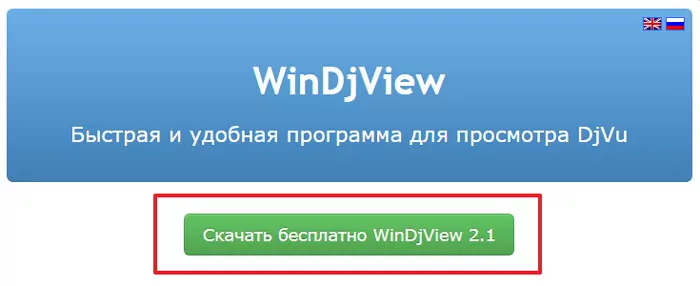
У программы русскоязычное оформление. Надо сказать, что в процессе установки WinDjView, поисковик Яндекс предложит установку своих элементов и преобразование стартовой странички. От предложения можно отказаться, для этого просто убираете отметки в соответствующих пунктах.

В основном окошке проги есть строчка меню и панель с инструментами. Здесь вы сможете:
- открывать новый документ;
- менять его масштаб;
- менять тип отображения страничек;
- выполнять поиск по документу.
Приложение сможет работать с несколькими электронными книжками в Windows 7 и других версиях, каждая будет открыта в новой вкладке. Можно будет читать документ в полноэкранном режиме, а для перелистывания пользоваться только мышкой. Если книга с мелким текстом, то доступна функция использования экранной лупы. В программных параметрах в разделе «Отображение» легко делать цветовую коррекцию, подгонять любые цвета под свое зрение. Также здесь активируется цветовая инверсия, так что можно даже читать текст белого цвета на черном фоне.
Полезный контент:
- Найти Андроид устройство через Google и что для этого нужно?
- Как удалить группу ВКонтакте, если я создатель?
- Куда сохраняется принт скрин на компе на разных операционных системах
- Как на Андроиде почистить кэш, избавиться от мусора
- Как проверить сайт на мошенничество онлайн
DjVu Reader
Это довольно старая прога, которая тоже может открыть дежавю файлы. Интересно, что с 2005 года ее не поддерживают разработчики, но при этом она достаточно востребована многими пользователями. Ее не нужно устанавливать на компьютер, можно запустить сразу из скачанной папки. Так что если нужно оперативно открыть электронную книжку, скачивайте эту читалку и используйте.
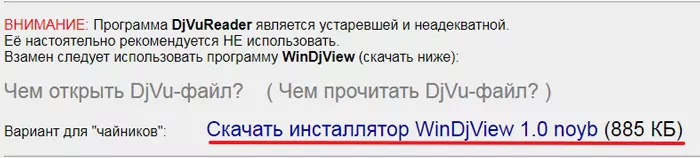
По причине того, что утилита давно не поддерживается разработчиками, скорее всего, она будет не очень корректно функционировать на новых версиях операционки Виндовс.
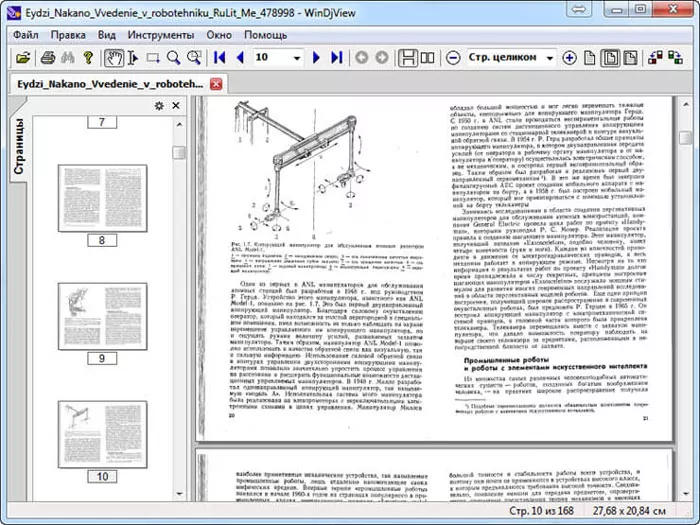
STDU Viewer
Этот вариант является более универсальным, по сравнению с описанными выше ридерами. Он легко может открыть не только Djvu файл, но и PDF, FB2, EPub и другие. Благодаря этому программа занимает лидирующие позиции среди своих аналогов, ведь не придется скачивать для каждого формата отдельную утилиту. STDU Viewer доступна на сайте производителя.

Если вы хотите пользоваться продуктом бесплатно, нужно во время установки отметить галочкой пункт «Я не буду использовать STDU Viewer в коммерческих целях». Кроме этого, при установке проги можно указать типы файлов, с которыми она будет взаимодействовать. Для этого установите отметки в окошке «Ассоциировать расширения».
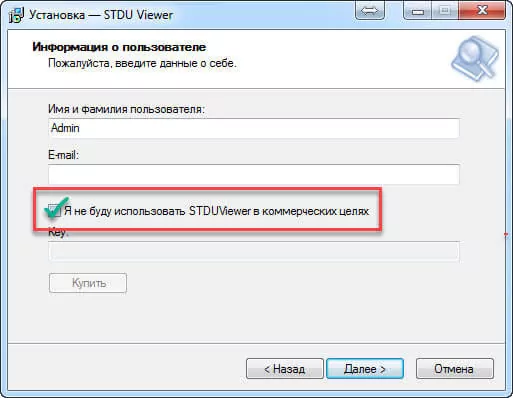
Утилиту так любят многие пользователи за удобный интерфейс, позволяющий максимально комфортно работать с электронными читалками. В рабочем окошке приложения есть огромное количество панелей инструментов, которые позволят настроить все параметры по своим запросам. В программе вы сможете:
- выбирать режим показа документа;
- настраивать контраст и яркость;
- быстро что-то искать по документу;
- копировать текст, если имеется спецслой;
- подсвечивать текст;
- восстанавливать открытый документ в случае аварийного завершения работы;
- настраивать разделение страничек.
Вы можете воспользоваться и другими настройками, которые найдете по такому пути:
Файл/ Настройка программы
Этот ридер на самом деле очень мощный, а огромный ассортимент настроек и удобство использования позволит открыть при необходимости не только djvu на Windows 10, но и другие форматы книг.
Автор рекомендует:
- Комплексные числа: калькулятор онлайн для вычислений
- Куда сохраняется принт скрин на компе на разных операционных системах
- Как на Андроиде почистить кэш, избавиться от мусора
- Видеоредакторы для монтажа и обработки видео: лучшие программы
- Коллаж онлайн из нескольких фотографий бесплатно в хорошем качестве
Особенности программы DjVu Reader
DjVu Reader не имеет основного экрана и оболочки. В программе есть только один пункт меню «Файл». Работать с данными можно через специальные быстрые клавиши приложения и через панели инструментов. Панели можно перемещать, как вам захочется и менять положение, а также скрывать или показывать информацию.
DjVu Reader может открыть сразу пак документов в рабочей области. Вся информация располагается во вкладках внизу окна программы.
Недостатком программы является отсутствие перетягивания файлов напрямую, то есть, перетащив файл в окно DjVu Reader, вы не увидите результата.
Поэтому для открытия документов и данных нужно пользоваться Меню и Открыть, либо щелкнуть два раза по файлу, как при обычном запуске программы. Информация откроется автоматически, ведь DjVu Reader «видит» свои файлы после установки, как и все другие программы.
Старые сборки софта открывали данные только после синхронизации формата программы с самим экзешником, то есть, исполнительным файлом софта DjVu Reader.exe. В новых версиях программы исправлена эта недоработка, и данные открывается обычным путем без заморочек.
DjVu Reader можно скачать с официального сайта или через поисковик. Софт создан как архивная версия ПО, то есть портативная или переносная программа. Такая особенность программы хороша для тех, кто хранит все нужные программы на флешке или жестком диске и запускает портативные варианты программ без инсталляции в систему и прописывания в реестре. Но портативность не всегда хорошо, ведь программа не регистрирует себя в реестре Windows, поэтому иногда могут возникнуть зависания и неполадки при работе с большими документами или массивами данных.
Слева в оболочке софта есть закладки, которые дадут возможность переходить между вариантами отображения данных и заголовков. Свойства документа — не сильно важный параметр для DjVu Reader, и он не всегда отображается.
Иконки автоматически создаются, когда открывается документ. Преимуществом программы можно считать наличие слоя для текста, который можно переносить в кеш-память программы. Софт может показывать различные типы отображения данных и документов.
При запуске файла отображается одна страница, но можно выставить показ двух страниц одновременно. Такое отображение будет удобным для журналистов или редакторов, которые привыкли работать с документами в режиме верстки.
В DjVu Reader можно отрегулировать цветность палитры и яркость отображения документа. Многие команды в программе можно делать через клавиатуру, так что, если у вас нет мышки под рукой — не беда.
P.S. DjVu Reader — это хороший вариант для работы с необычным форматом данных, которые не отображаются в стандартных приложениях и не позволяют отобразить сжатую информацию в отсканированном виде.
Характеристики
Отзывы
Скидки
Лучший djvu reader! Как скачать и установить ридер файлов DjVu?

*Видео может отличаться от тематики статьи
Товар не найден! Сбросьте фильтр или уточните запрос.
Как открыть «djvu» через WinDjView
Заходим на сайт, нажимаем зеленую кнопку, скачивание начнется автоматически.
После скачивания открываем папку загрузок на своем компьютере, запускаем (двойным щелчком по имени) скачанный файл, устанавливаем программу.
Если появляется встроенное предупреждение системы безопасности, нажимаем «Запустить» и продолжаем установку. Это предупреждение говорит о том, что программа была создана неизвестным (для Windows) издателем, и файл можно запустить, только если вы уверены в том, что это не вредоносная программа или вирус.
Выбираем язык установки (русский или английский), нажимаем «ОК».
В следующем окне нажимаем «Далее». Галочку на пункте «Показать полный текст соглашения» можно поставить по желанию, если интересно ознакомиться с полной версией лицензионного соглашения и информацией об авторских правах.
В следующем окне производится настройка программы.
- Чек-бокс «Ассоциировать с файлами DjVu» означает, что все файлы этого формата будут автоматически открываться через программу WinDjView по двойному щелчку мышкой.
- Чек-бокс «Создать папку программы» необходим для того, чтобы при нажатии на кнопку «Пуск» и открытию установленных программ, среди них была папка с программой WinDjView. Если галочку снять, то через кнопку «Пуск» открыть программу будет невозможно.
- Чек-бокс «Языки интерфейса» необходим для установки различных языков. По умолчанию в программе используется английский язык, для установки русского нужно поставить соответствующую галочку.
После этого нажимаем кнопку «Далее».
Следующий шаг – выбор папки для установки программы. По умолчанию она ставится в C:\Program Files, при желании можно выбрать другой путь.
Нажимаем «Далее».
Следующее окно предлагает установить дополнительные элементы от Яндекса в браузер. Эти дополнения ставятся по желанию, и на работоспособность WinDjView не влияют. Если вы не используете Яндекс в качестве поисковой системы по умолчанию, и не работаете с Яндекс-сервисами, галочки можно смело убрать.
Нажимаем «Далее».
После этого установщик предлагает загрузить Яндекс.Брузер. Эта опция также является дополнительной, если вас устраивает текущий браузер, галочки можно снять.
Нажимаем «Установить».
Установка завершена. Нажимаем «Далее» и переходим на последнее окно установщика.
Здесь по умолчанию выбраны обе галочки – «Запустить программу» и «Переключить язык на русский». Нас устраивают оба пункта, поэтому нажимаем «Готово».
Открывается сама программа WinDjView. Интефейс у нее довольно лаконичный, как и у DjVuReader.
Чтобы прочитать файл djvu, нажимаем на желтую иконку с папкой, или заходим в меню «Файл» — «Открыть…».
Выбираем нужный документ, щелкаем по нему левой кнопкой мыши и нажимаем «Открыть».
Готово! Наш файл открыт для чтения в программе WinDjView.
Это не все программы, умеющие открывать djvu файлы. Есть еще такие, как STDU Viewer и DjView (DjVuLibre). Но в DjVu Reader и WinDjView делать это проще и удобнее, попробуйте сами!